آموزش کار با نرم افزار
xilisoft video converter
نرم افزار xilisoft video converter یک نرم افزار بسیار کاربردی و قدرتمند در زمینه تبدیل ویدیو به فرمت های رایج می باشد.توسط این نرم افزار شما می توانید قابلیت هایی نظیر زیر نویس یا کپی رایت را اضافه کنید.یکی از قابلیت های منحصر بفرد این نرم افزار امکان چرخش فیلم بصورت 360 درجه می باشد.
در دو مقاله قبل نحوه کار با نرم افزار های Total Video Convertor و Wondershare Video Converter را به شما کاربرا عزیزآموزش دادیم در این مقاله قصد داریم یکی دیگر از نرم افزار های مهم و قدرتمند در زمینه تبدیل ویدیو به فرمت های مختلف را آموزش دهیم.
چنانچه در پایان این مقاله با مشکل رو به رو شدید کافیست با کارشناسان رایانه کمک تماس حاصل نمایید تا در کمترین زمان شما را بخوبی راهنمایی و به مشکلتان رسیدگی کنند.
نحوه کار با نرم افزار xilisoft video converter
ابتدا نرم افزار xilisoft video converter را از اینجا دانلود سپس آنرا نصب و اجرا کنید.
با کلیک بر روی آیکون سه خط در قسمت بالا سمت راست نوار مشکی رنگ، منوهای زیر را مشاهده می کنید که به ترتیب آنها را برای شما توضیح می دهیم.
منو Files
با انتخاب منوی File سه گزینه زیر را مشاهده می کنید:
Add Files: برای اضافه کردن فایل مورد نظر جهت تغییر فرمت آن می باشد.
Add Pictures: اضافه کردن عکس ها یا تصاویر دلخواه برای ساختن کلیپ
Add Folder: افزودن پوشه بعنوان منبعی برای تبدیل
منو Edit
این منو دارای گزینه های فراوان و کاربردی است که مهمترین آنها را برای شما توضیح می دهیم:
Remove: جهت حذف ویدیوهاییکه برای تبدیل آنها را انتخاب کرده بودید.
Rename: تغییر نام فایل ویدیو درهنگام نمایش خروجی آن
3D Conversion: قابلیت جذاب تبدیل فیلم به حالت 3D
Clip: میتوانید فقط یک بخش از فیلم را به انتخاب خود تبدیل و ویرایش کنید.
Effects: با انتخاب این گزینه می توانید هر یک از ویژگی های زیر را به انتخاب خود بر روی فیلم اعمال کنید.
Crop: با کلیک بر روی این گزینه میتوانید فیلم خود را بصورت 360 درجه چرخش دهید.
Image: می توانید کیفیت تصویر مورد نظر خود یا کنتراست آنرا تغییر دهید و یا آنرا شفاف کنید.
Watermark: با انتخاب این گزینه می توانید یک تصویر یا یک متن را بعنوان کپی رایت مطلب درج کنید.
Effect: میتوانید برای ویدیو خود افکت نیز بگذارید. که در این قسمت بیش از 10 افکت را به شما نمایش می دهد.
Audio: افزودن آهنگ مورد نظر به فایل خود بعنوان زمینه و یا افزودن صوت جهت دوبله فیلم
Subtitles: افزودن زیرنویس به فیلم وامکان ویرایش آن ( انتخاب رنگ و فونت و ..)
منو View
این قسمت مربوط به امکانات ظاهری نرم افزار می باشد که مهم ترین آنها را برای شما شرح می دهیم.
Toolbar: نوار ابزار بالای صفحه را میتوانید حذف کنید.
Performance Toolbar: با انتخاب این گزینه شما میتوانید نوار ویژگی ها که مخصوص CPU و گرافیک است را حذف کنید.
Output Setting Panel : منوی خروجی که در قسمت پایین نرم افزار می باشد را حذف می کند.
Task List Grid Line: زمانیکه می خواهید تعدادی فیلم مختلف را تبدیل کنید،می توانید با انتخاب این گزینه فایل ها را جدول بندی و مرتب کنید.
نحوه تبدیل ویدیو از یک فرمت به فرمت دیگر
برای اینکار فقط کافیست روی گزینه Add در قسمت بالای سمت چپ برنامه کلیک کنید و فیلم مورد نظر خود را انتخاب کنید.
در این قسمت فرمت دلخواه خود را انتخاب و روی گزینه Start کلیک کنید.
لازم بذکر است که میتوانید با انتخاب کلید F5 نیز عملیات تبدیل را انجام دهید.
توجه داشته باشید که درصورت تمایل به انتخاب افکت و یا استفاده از ویژگی های دیگر نظیر زیر نویس و .. را قبل از زدن دکمه Start اعمل کنید.
با مشاهده پیغام زیر شما موفق به انجام عملیات شده اید.
کارشناسان رایانه کمک میتواند شما را در حل مشکلات کامپیوتری و تلفن همراه یاری کنند
چقدر این مطلب مفید بود ؟
یک ستاره پنج ستاره
میانگین رتبه 3.8 / 5. تعداد امتیازات 4
تا کنون امتیازی ثبت نشده است . (اولین نفر باشید)




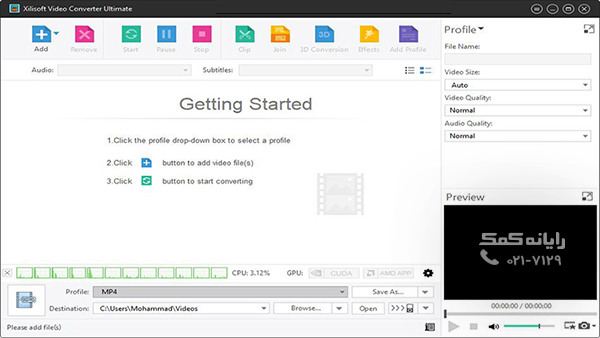

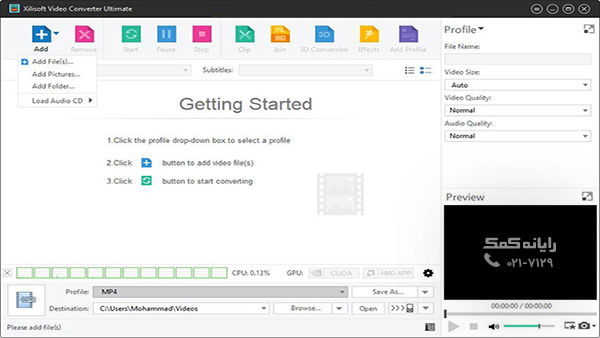
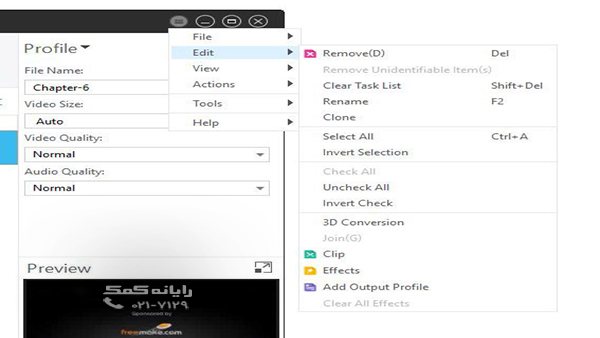
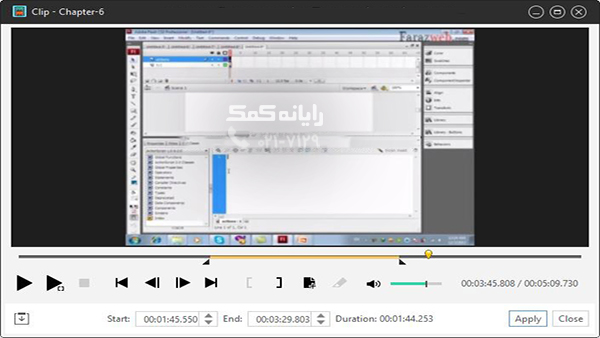
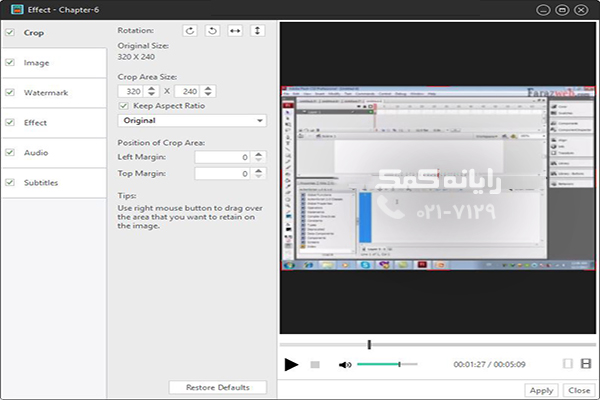
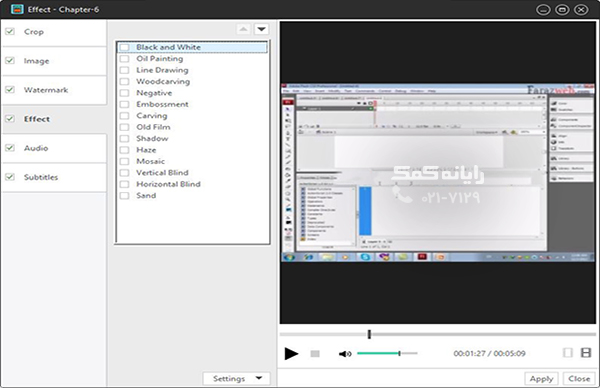
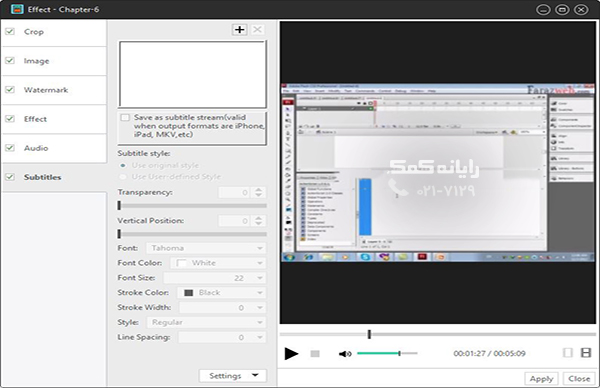
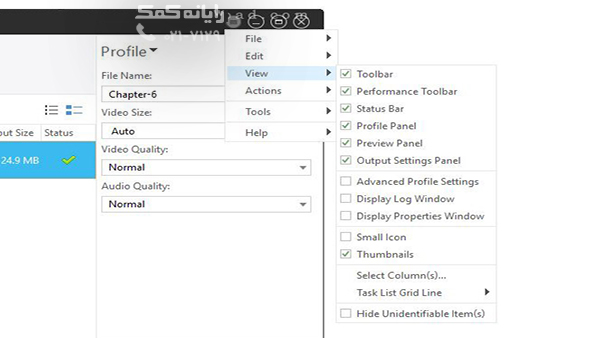
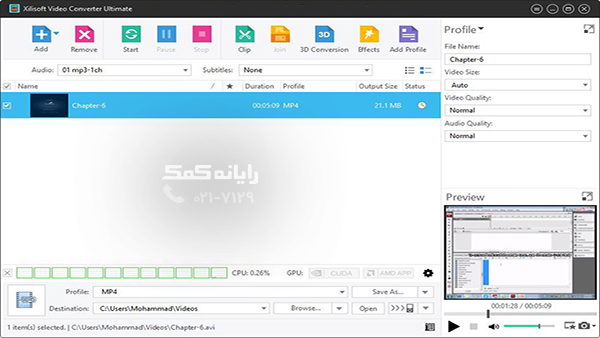
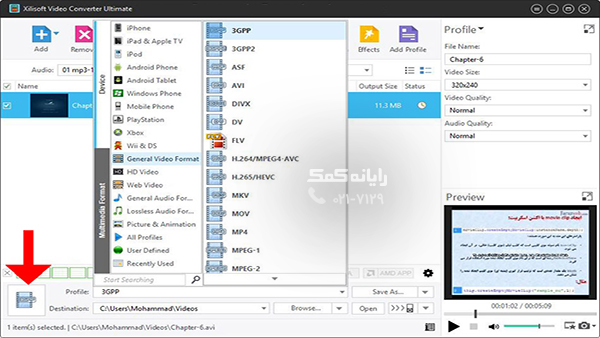
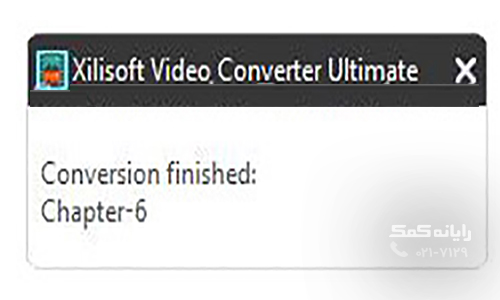



 مشکل پرش صفحه نمایش در گوشی های اندرویدی | رایانه کمک حل مشکا اندرویدی
مشکل پرش صفحه نمایش در گوشی های اندرویدی | رایانه کمک حل مشکا اندرویدی